WordPressのテーマはたくさんありますが、初めての方でも簡単で使いやすいテーマとなると、絞られてきます。
有料から無料、国産から外国産まで様々なテーマを使ってきた私が、
「これなら初めての方でも自分で操作できる!」と思ったおすすめのテーマが、今回ご紹介する「Lightning」です。
WordPressのテーマとは?
WordPressはインストール直後は、その時の既定のデザインテーマがつけられます。
このまま使用する方はほとんどおらず、自分で好きなデザインテーマをつけるところが、WordPressの最初の設定になります。
テーマには、
有料・無料・国産・外国産、とあり、それぞれ一長一短あります。
今回ご紹介するテーマ「Lightning」は、無料で国産のテーマなので、初めての方でも安心して使えます。
WordPressにログインしたら、まずはLightningの設定をしてみましょう。
Lightningテーマセットアップ方法
①ダッシュボードから「外観」ー「テーマ」で「新規追加」をクリック
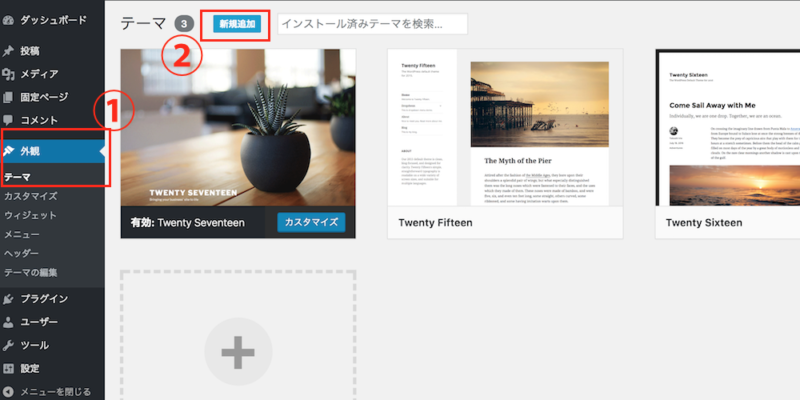
②検索に「Lightning」と入力し、表示されたら「インストール」
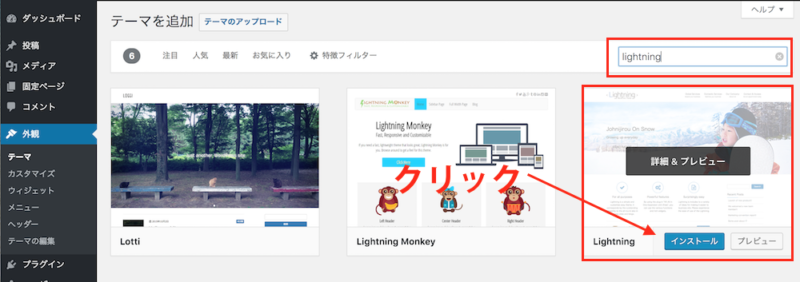
③ インストールが完了したら、「有効化」をクリック
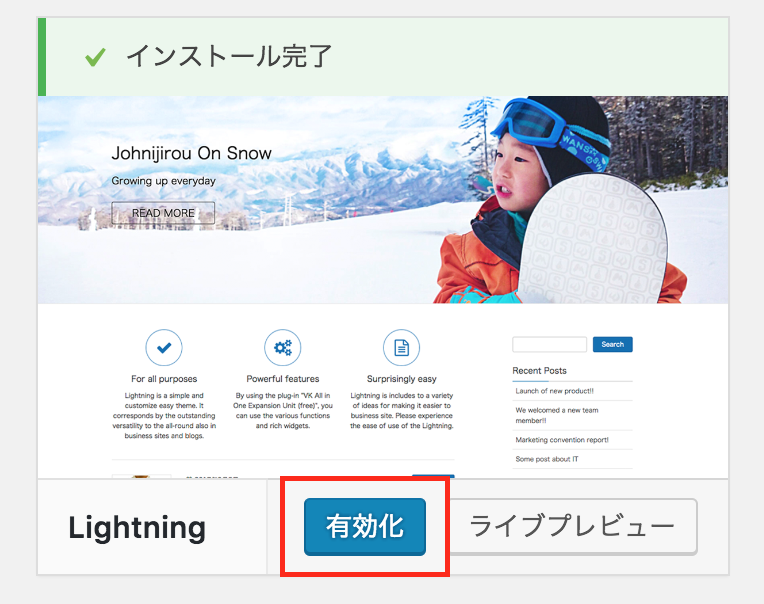
テーマの設定は以上です。
プラグインの追加
Lightningを設定すると、このようなメッセージが表示されます。
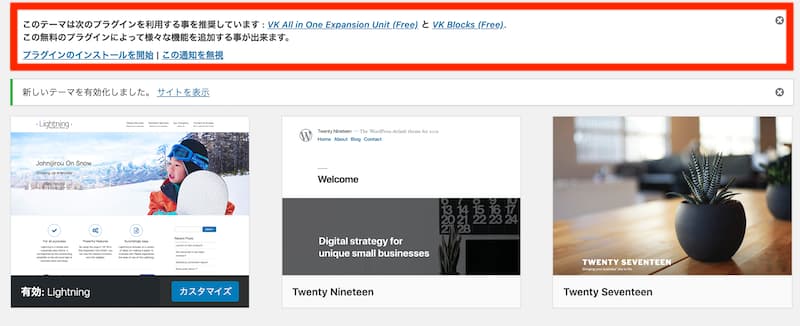
『この2つのプラグインも一緒に入れることをおすすめしますよ』ということです。
入れないと、いろいろできないので、入れてください。
①『プラグインをインストール』をクリック
②2つにチェックを入れて「インストール」を選択し「適用」
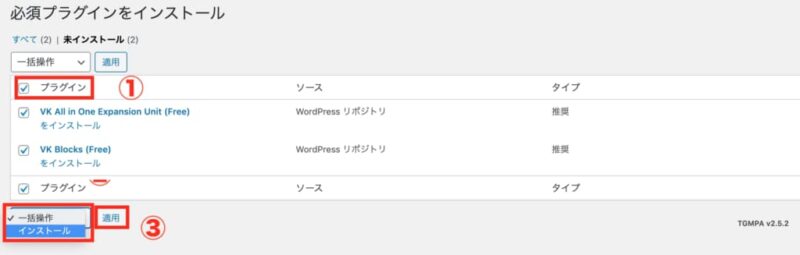
③インストールが完了するとこのような画面になるので、一番下の「プラグインのインストールに戻る」をクリック。
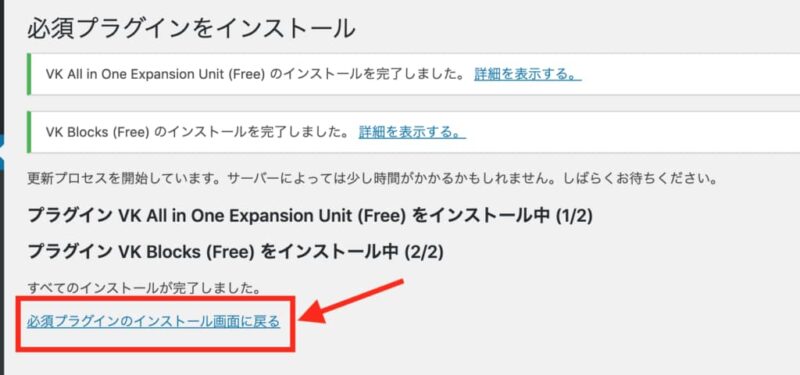
④また2つをチェックして、「有効化」を選択し「適用」
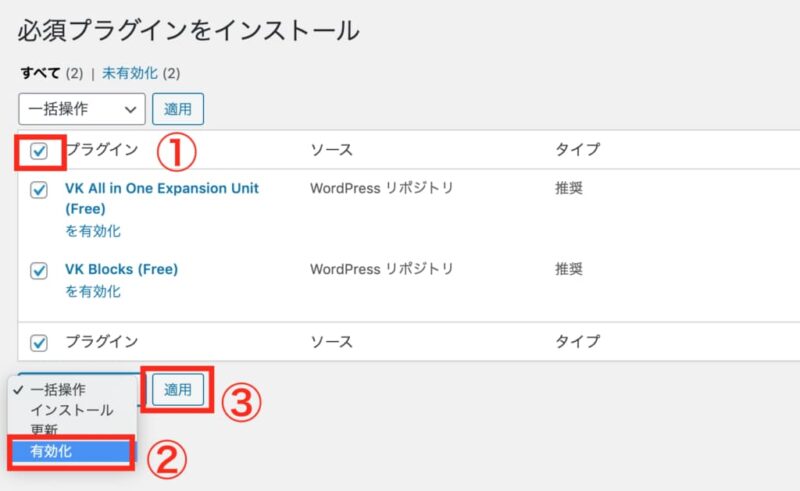
これで、テーマ「Lightning」のセットアップが完了しました!
Lightningを使って、こんなおしゃれなホームページもできます。
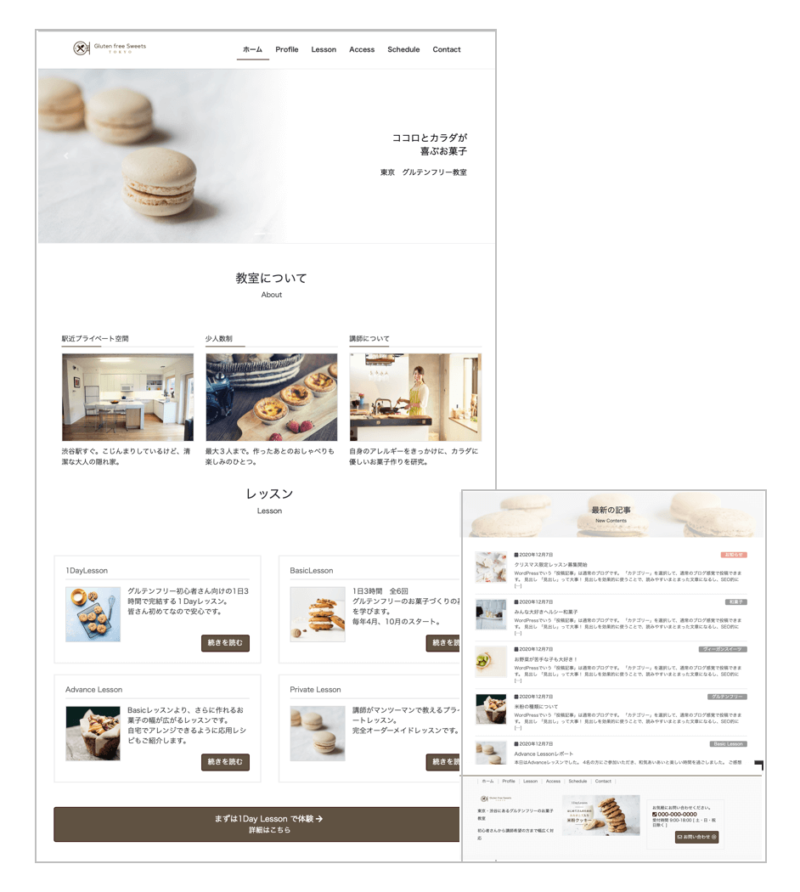
作り方を知りたい方はこちらから↓



